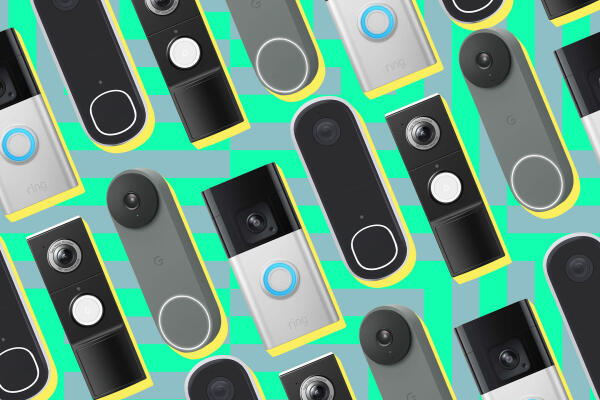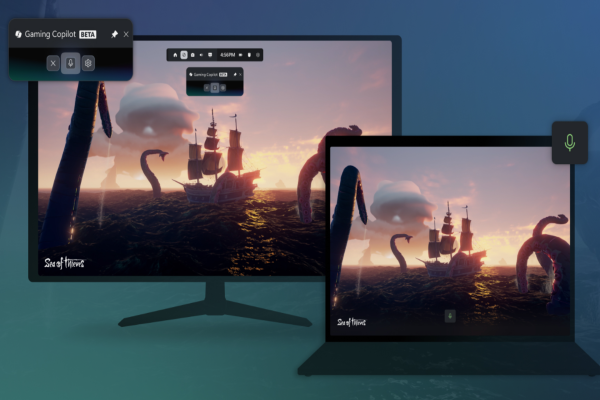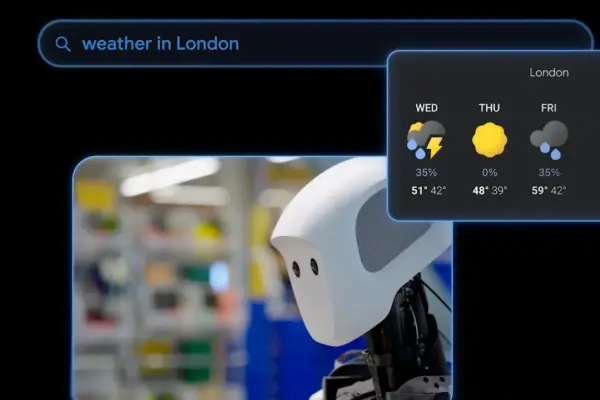Cách Tạm Dừng Cập Nhật Windows 10 Trong 35 Ngày
Cách Tạm Dừng Cập Nhật Windows 10 Trong 35 Ngày

Giới thiệu
Windows 10 mang đến nhiều tính năng mới mẻ, tuy nhiên một trong những điểm khiến nhiều người dùng khó chịu chính là các bản cập nhật thường xuyên. Dù việc cập nhật giúp vá lỗi và cải thiện hiệu năng, nhưng đôi khi bạn cần hoãn cập nhật Windows 10 để không bị gián đoạn công việc.
Tin vui là Microsoft đã bổ sung tính năng cho phép tạm dừng cập nhật Windows 10 trong tối đa 35 ngày. Bài viết này sẽ hướng dẫn chi tiết cách thực hiện.
Các bước tạm dừng cập nhật Windows 10 trong 35 ngày
Bước 1: Mở Cài đặt (Settings)
Nhấn phím Windows hoặc click Start Menu.
Gõ từ khóa Settings và mở ứng dụng.

Bước 2: Truy cập Update & Security
Trong cửa sổ Settings, chọn Update & Security.
Đây là nơi chứa tất cả các cài đặt liên quan đến Windows Update.

Bước 3: Mở Windows Update
Ở thanh menu bên trái, chọn Windows Update.
Sau đó nhấp vào Advanced Options (Tùy chọn nâng cao) để xem thêm chi tiết.

Bước 4: Tìm đến mục Pause Updates
Kéo xuống dưới và tìm phần Pause Updates.
Tại đây, bạn có thể điều chỉnh thời gian hoãn cập nhật.

Bước 5: Kích hoạt tạm dừng cập nhật
Tick chọn vào ô Pause Updates.
Windows 10 sẽ tự động hiển thị ngày tạm dừng — tối đa 35 ngày kể từ ngày hiện tại.
Sau khi hết thời gian, hệ thống sẽ yêu cầu bạn cài đặt bản cập nhật mới.

Kết luận
Chỉ với vài bước đơn giản, bạn đã có thể tạm dừng cập nhật Windows 10 trong 35 ngày.
✅ Lợi ích của việc hoãn cập nhật:
Tránh bị gián đoạn khi đang làm việc hoặc chơi game.
Kiểm soát tốt hơn thời điểm cập nhật.
Hạn chế sự cố do bản cập nhật mới gây ra.
👉 Tuy nhiên, bạn vẫn nên cập nhật Windows sau thời gian tạm dừng để đảm bảo an toàn và hiệu năng hệ thống.